win7怎么一键还原电脑系统 win7系统怎样一键还原系统
更新时间:2023-04-12 10:41:12作者:xinxin
在长时间操作win7电脑的过程中,由于用户没有定期对系统中垃圾文件进行清理,导致出现了内存不足的情况,因此一些用户也会通过win7系统的一键还原功能来彻底对电脑进行清理,那么win7怎么一键还原电脑系统呢?这里小编就来教大家win7系统一键还原系统操作方法。
具体方法:
1、首先打开win7电脑,按下windows+R打开运行,输入control回车进入控制面板。
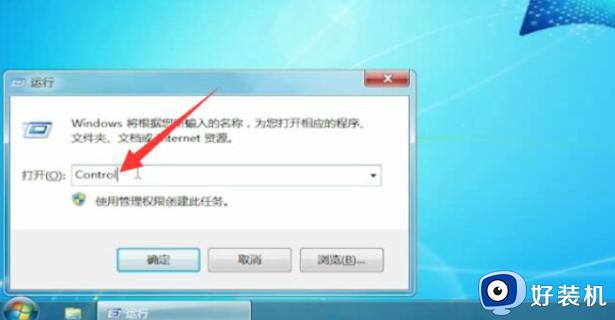
2、接着将查看方式更改为大图标,找到系统进入。
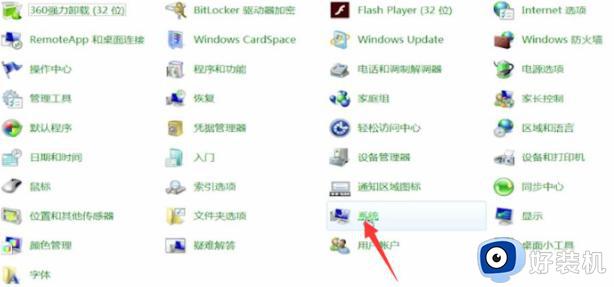
3、继续点击系统保护。
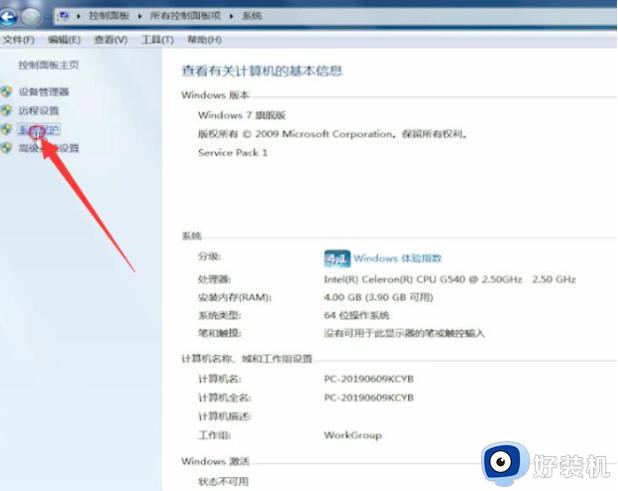
4、来到系统属性窗口,点击系统盘,选择系统还原。
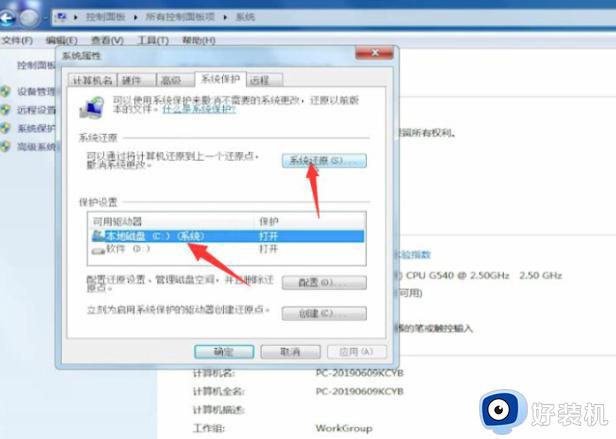
5、然后根据提示选择还原点,点击下一步进入还原操作。
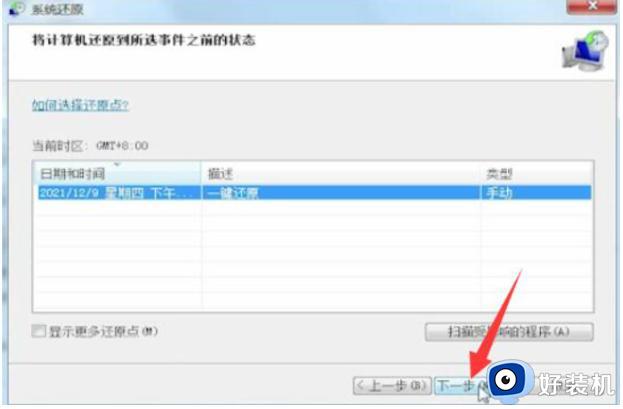
6、在弹出的页面中,选择是,即可开始系统还原系统。
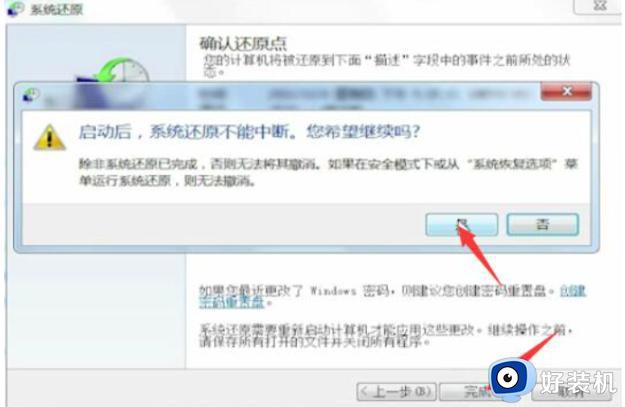
以上就是小编给大家讲解的win7系统一键还原系统操作方法了,如果你也有相同需要的话,可以按照上面的方法来操作就可以了,希望能够对大家有所帮助。
win7怎么一键还原电脑系统 win7系统怎样一键还原系统相关教程
- 怎么一键还原win7系统 win7如何一键还原电脑系统
- 电脑一键还原系统win7的方法 win7怎么一键还原系统
- win7系统还原如何操作 win7一键还原出厂设置的方法
- win7开不了机怎么一键还原 win7通过一键还原解决开不机故障
- win7电脑怎样一键还原重装系统 win7强制恢复出厂设置的操作方法
- win7重置系统还原的方法 win7系统怎么恢复出厂设置
- win7旗舰版如何恢复出厂设置 windows7旗舰版一键还原方法
- win7电脑系统还原怎么操作 win7计算机系统还原方法
- win7未创建还原点怎么还原 win7没有创建还原点如何还原系统
- win7开机还原系统怎么操作 win7开机如何进入系统还原
- win7访问win10共享文件没有权限怎么回事 win7访问不了win10的共享文件夹无权限如何处理
- win7发现不了局域网内打印机怎么办 win7搜索不到局域网打印机如何解决
- win7访问win10打印机出现禁用当前帐号如何处理
- win7发送到桌面不见了怎么回事 win7右键没有发送到桌面快捷方式如何解决
- win7电脑怎么用安全模式恢复出厂设置 win7安全模式下恢复出厂设置的方法
- win7电脑怎么用数据线连接手机网络 win7电脑数据线连接手机上网如何操作
win7教程推荐
- 1 win7每次重启都自动还原怎么办 win7电脑每次开机都自动还原解决方法
- 2 win7重置网络的步骤 win7怎么重置电脑网络
- 3 win7没有1920x1080分辨率怎么添加 win7屏幕分辨率没有1920x1080处理方法
- 4 win7无法验证此设备所需的驱动程序的数字签名处理方法
- 5 win7设置自动开机脚本教程 win7电脑怎么设置每天自动开机脚本
- 6 win7系统设置存储在哪里 win7系统怎么设置存储路径
- 7 win7系统迁移到固态硬盘后无法启动怎么解决
- 8 win7电脑共享打印机后不能打印怎么回事 win7打印机已共享但无法打印如何解决
- 9 win7系统摄像头无法捕捉画面怎么办 win7摄像头停止捕捉画面解决方法
- 10 win7电脑的打印机删除了还是在怎么回事 win7系统删除打印机后刷新又出现如何解决
